Přenášení souborů mezi Androidem a Windows 11 přes Bluetooth

Návod, jak odesílat nebo přijímat soubory mezi zařízením Microsoft Windows 10 a Android zařízením pomocí Bluetooth souborového přenosu
Někdy se zdá, že život jde prostě stranou, že? Vše poběží hladce a pak BAM! Bokem. Totéž se může stát obrazovce vašeho počítače a je to docela zvláštní, když se vám to stane poprvé. Když se tato krásná malá záhada objevila na mém vlastním notebooku, zíral jsem na ni asi třicet sekund. Hlavou se mi honilo nula slov. Žádné opravy. Žádné nápady. Jen... uvědomil jsem si, že můj laptop byl buď posedlý, nebo umírá definitivní smrtí.
Očividně jsem z toho vypadl a začal bádat. Lehce jsem se nadechl, když jsem si uvědomil, jak je to běžné a jak snadné je to opravit.
Upřímně řečeno, jediná „správná“ odpověď je, že jste s největší pravděpodobností stiskli kombinaci kláves, kterou jste neměli v úmyslu. To pak vedlo ke změně vašeho nastavení zobrazení nebo orientace. Windows je všestranný a úžasný, ale rozhodně má své zvláštnosti. Když neustále používám notebook, nemohu vám říct, kolik podivných věcí nakonec dělám, protože se mi unaví paže, pomalu se snášejí, až spočinou na hraně, a začnu makat na náhodná kombinace kláves.
Nejdůležitější je vědět, jak to opravit, že? Existuje několik různých věcí, které můžete udělat, takže začněme tím nejjednodušším.
Nejprve zkuste podržet klávesy CTRL , ALT a Šipka NAHORU najednou. To by vám mělo problém okamžitě vyřešit. Pokud se tak nestane a obrazovka je stále otočena ve směru, kterým by neměla být, nebo se otočí pouze částečně, použijte klávesy CTRL , ALT a další šipky, dokud se znovu neotočí pravou stranou nahoru.
První věc, kterou budete muset udělat, je kliknout pravým tlačítkem myši kdekoli na ploše a vybrat „Nastavení zobrazení“ .
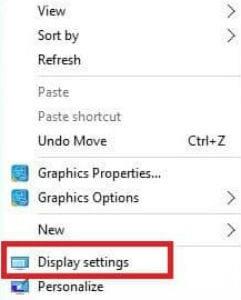
Posuňte stránku mírně dolů, dokud v možnostech vpravo nenajdete, kde je napsáno „Orientace“ .
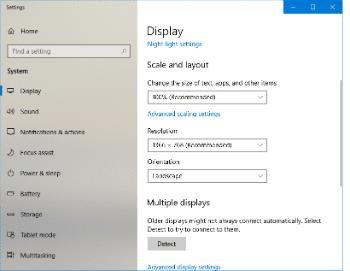
Pokud není vybrána možnost „Na šířku“, vyberte ji nyní. To by mělo problém vyřešit. Pokud ne, přejděme k další metodě!
Nastavení grafické karty se může občas změnit samo – přísahám! Slibuji, že se mi to stalo a nikdo mě nepřesvědčí o opaku. Další kontrola těchto nastavení je skvělý nápad.
Znovu klikněte pravým tlačítkem na plochu. Tentokrát chci, abyste se posunuli dolů a vybrali „Grafika“ . V okně, které se otevře vpravo, vyberte „Rotace“ .
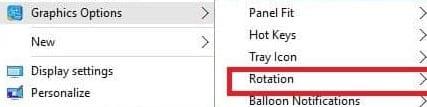
Další pole, které se objeví napravo, vám umožní třikrát se ujistit, že je vybrána úplně horní možnost, což je „Otočit na 0 stupňů“ . Pokud tomu tak není, klikněte na něj nyní.
To se naštěstí stane zřídka. Pokud problém přetrvává i po vyzkoušení všech výše uvedených věcí, budete muset provést rychlou obnovu systému .
Klikněte na tlačítko „Start“ a zadejte „Obnovení systému“ Když se otevře okno systému, obvykle uvidíte pouze jeden bod obnovení. V levém dolním rohu zaškrtněte políčko „Zobrazit další body obnovení“ . Jakmile jsou všechny uvedeny, klikněte na nejnovější bod obnovení, který byl vytvořen PŘED začátkem problému s boční obrazovkou. Nyní stačí kliknout na „Další“ a poté na „Dokončit“ . Tento proces netrvá dlouho a váš problém je nyní vyřešen.
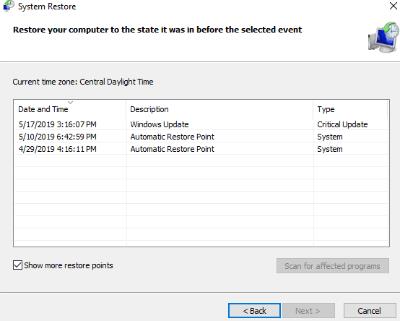
Mějte na paměti, že všechny ovladače, aktualizace nebo aplikace nainstalované od tohoto bodu obnovení budou nyní pryč. Žádný z vašich souborů se však nedotkne.
Museli jste se potýkat s boční obrazovkou? Která metoda vám věci vyřešila?
Jako vždy... hodně štěstí při práci s počítačem!
Návod, jak odesílat nebo přijímat soubory mezi zařízením Microsoft Windows 10 a Android zařízením pomocí Bluetooth souborového přenosu
Jak povolit nebo zakázat funkci ochrany souborů systému Microsoft Windows pomocí registru a dalších metod pro Windows 10 a 11.
Tento návod vám ukáže, jak změnit nastavení UAC v systému Microsoft Windows.
Pokud nemůžete změnit nastavení myši ve Windows 10, aktualizujte nebo přeinstalujte ovladače myši. Nebo spusťte řešitel problémů s hardwarem a zařízeními.
Pokud vidíte chybu „Online Troubleshooting Service je zakázána“ při používání jakéhokoli diagnostického nástroje ve Windows, přečtěte si tento článek nyní!
Chcete-li vymazat soubory cookie v prohlížeči Microsoft Edge, otevřete Nastavení a odstraňte soubory cookie ze stránky Všechny soubory cookie a data webu. Zde je postup.
Všechny informace o tom, jak snadno a rychle odinstalovat aplikace nebo programy ve Windows 10. Uvolněte místo na vašem PC.
Když pracujete mimo svůj stůl, můžete získat přístup k počítači pomocí Připojení ke vzdálené ploše systému Windows. Naučte se, jak správně povolit připojení ke vzdálené ploše v systému Windows 10.
Podívejte se, jak efektivně uvolnit místo na disku ve Windows 10 pomocí těchto 15 osvědčených metod. Klíčové tipy pro optimalizaci úložiště pro počítače. Využijte náš návod a získejte zpět cenné gigabajty.
Jak nastavit spřažení procesoru ve Windows 10 pro optimalizaci výkonu a efektivitu.
Udržujte svůj počítač rychlý a spolehlivý tím, že se naučíte kontrolovat stav počítače pomocí aplikace Microsoft PC Health Check a dvou dalších nástrojů Windows.
Důležitý průvodce vytvořením a změnou velikosti oddílů na Windows 10 pro zlepšení správy pevného disku.
Naučte se, jak spravovat své přihlašovací údaje k webům, aplikacím a sítím pomocí Správce pověření ve Windows 10, což je nejlepší způsob, jak uchovávat bezpečná hesla.
Pokud vás trápí chyba Critical Process Died, měli byste si přečíst tuto příručku a opravit chybu Critical_Process_Died ve Windows 10.
Jak se přihlásit jako správce v systému Windows 11 a Windows 10 a spravovat přístupová oprávnění. Obsahuje krok za krokem návody a tipy.
Objevilo se na obrazovce oznámení „Vaše organizace spravuje aktualizace na tomto počítači“? Zde je návod, jak se této zprávy zbavit se špičkovými řešeními.
Jak získat pomoc ve Windows 10 je důležitá otázka a zde najdete užitečné způsoby, jak najít odpovědi na své dotazy týkající se Microsoft Windows 10.
Síťový adaptér v operačním systému Windows 10 je klíčové zařízení, které zajišťuje stabilní síťová připojení. Článek poskytuje efektivní řešení, jak opravit chybějící síťový adaptér.
Zde je kompletní průvodce o obnovovacím disku pro Windows 10, včetně kroků pro vytvoření a obnovení systému.
Kód chyby: 0x80070035 a Síťová cesta nebyla nalezena se vyskytují z mnoha důvodů. Tato příručka obsahuje tolik metod, jak opravit chybu 0x80070035 ve Windows 10.
Místo placení 30 dolarů za roční bezpečnostní aktualizace si udržte systém Windows 10 v bezpečí až do roku 2030 s tímto jednoduchým řešením.
Pokud jde o Windows, je vždy užitečné znát pár triků, jak se vypořádat s problémy, když se počítač začne porouchat. Mnoho lidí se nedávno setkalo s podobnou situací a restartovali své počítače pomocí tohoto super jednoduchého triku.
I když je to docela pohodlné, mnoho lidí nemá rádo automatické přehrávání kvůli bezpečnostním problémům. V této příručce se dozvíte několik způsobů, jak povolit nebo zakázat automatické přehrávání ve Windows 11.
Společnost Dell nabízí uživatelům řešení aktualizace z verze TPM 1.2 na TPM 2.0.
Mnoho lidí nikdy nepovažovalo dark web za skutečnou hrozbu, dokud jedna z jejich oblíbených služeb nevydala varování před únikem dat.
V systému Windows je někdy také nutné obnovit výchozí nastavení zabezpečení systému Windows, abyste opravili chyby připojení, přestali fungovat nebo se jednoduše chtěli vrátit do původního stavu...
Pokud vás zajímá, jak připnout libovolné okno tak, aby bylo vždy nad ostatními okny (vždy nahoře), přečtěte si hned tento článek!
Nesplňuje rychlost internetu ve vaší domácí Wi-Fi síti vaše očekávání? Existuje relativně levné a jednoduché řešení tohoto problému: adaptér Powerline.
Chyby související s diskem vašeho počítače mohou zabránit správnému spuštění systému a omezit přístup k souborům a aplikacím.
Pokud chcete vytvořit soukromý cloud pro sdílení a přenos velkých souborů bez jakýchkoli omezení, můžete si v počítači se systémem Windows 10 vytvořit FTP server (File Transfer Protocol Server).



























